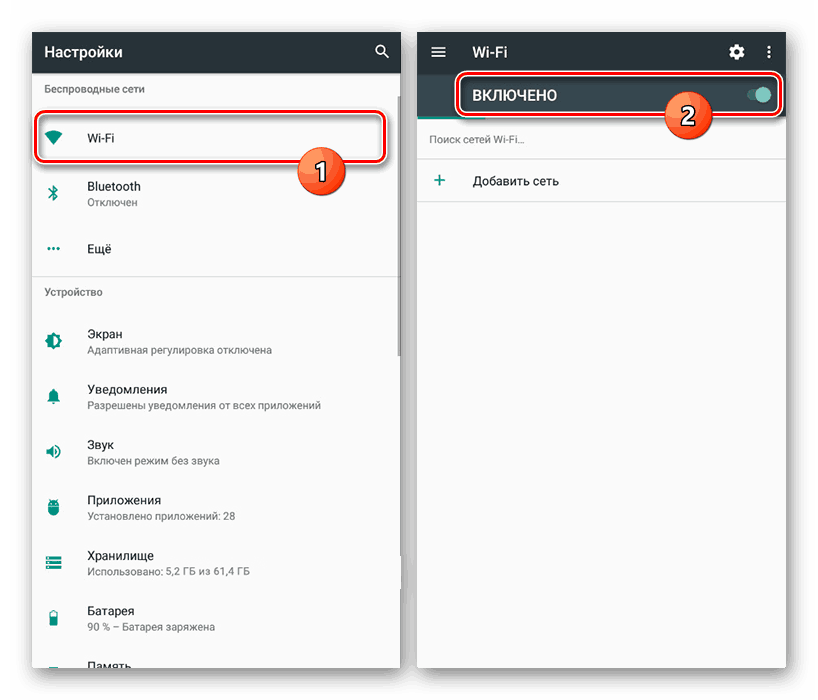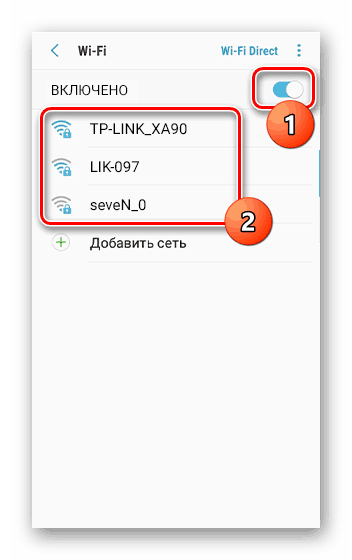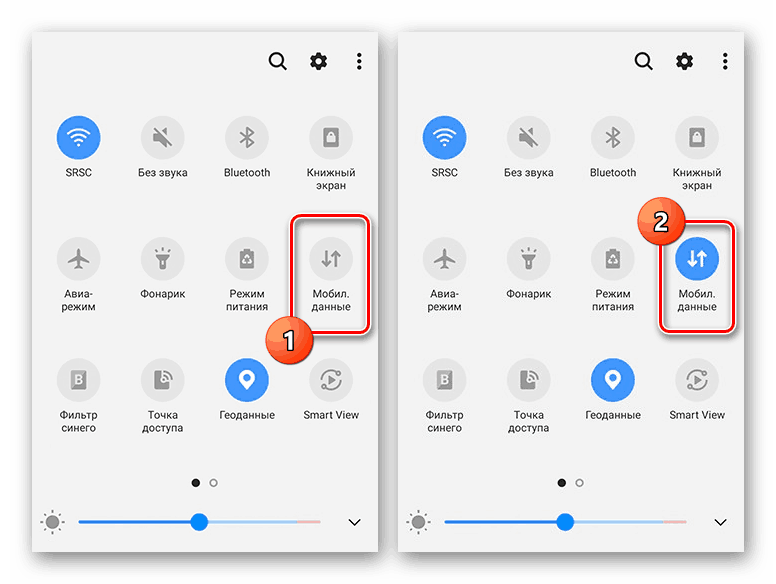Zapnutie internetu na smartfóne Samsung
Internet na mobilných telefónoch Samsung, tak ako na akomkoľvek zariadení so systémom Android, vám umožňuje získať zo zariadenia čo najviac užitočných funkcií tým, že navštívite sociálne siete a používate rôzne instant messaging. Aby však internetové pripojenie fungovalo správne, musí byť najprv nakonfigurované a pripojené. V priebehu tejto výučby podrobne opíšeme tento postup.
Zapnutie internetu na Samsung
Proces nastavenia sieťového pripojenia je rovnaký na všetkých typoch zariadení značky Samsung, či už ide o tabletový počítač alebo smartfón. Jediné, čo by sa malo v niektorých prípadoch zvážiť kvôli rozdielom v rozhraní je verzia operačného systému Android. Môžete si tiež prečítať ďalší článok na našej webovej stránke na podobnej, ale podrobnejšej téme.
Pozri tiež: Ako nastaviť Internet na Android
Metóda 1: Wi-Fi
Internet prostredníctvom Wi-Fi je v súčasnosti oveľa populárnejší ako mobilný prenos dát. Táto sieť poskytuje rýchle, spoľahlivé a všeobecne lacnejšie sieťové pripojenie. Na smartfónoch Samsung má postup na vytvorenie takéhoto pripojenia minimálne rozdiely oproti iným zariadeniam na platforme Android.
Wi-Fi zapnuté
- Otvorte hlavný systém "Nastavenia" a kliknite na "Wi-Fi" .
![Prepnúť na sieť Wi-Fi v systéme Android]()
Na niektorých zariadeniach je potrebné otvoriť sekciu Nastavenia a prejsť na stránku Pripojenia . Až potom môžete nastavenia Wi-Fi otvoriť výberom príslušnej položky.
- Bez ohľadu na možnosť prepnite posuvník na možnosť „Enabled“ a počkajte, kým sa zistia dostupné siete. Ak chcete pripojiť tapnoy na požadovanú možnosť.
![Úspešné pripojenie k Wi-Fi na Samsung]()
Niekedy sa vyžaduje spojenie na vytvorenie spojenia. Po úspešnom pripojení sa objaví podpis „Pripojené“ .
- Upozorňujeme, že pre problémy s vyhľadávaním budete možno musieť sieť pridať manuálne. Môžete to urobiť kliknutím na tlačidlo „Pridať sieť“ a zadaním požadovaných údajov. Tento proces bol podrobne opísaný v článku o predtým predloženom prepojení.
- Okrem pripojenia k sieti Wi-Fi prostredníctvom sekcie nastavení môžete použiť položku „Wi-Fi“ na paneli rýchleho prístupu. Na tento účel otvorte záves a klepnite na zadanú položku. Následne bude prezentovaná voľba siete a požiadavka na zadanie hesla.
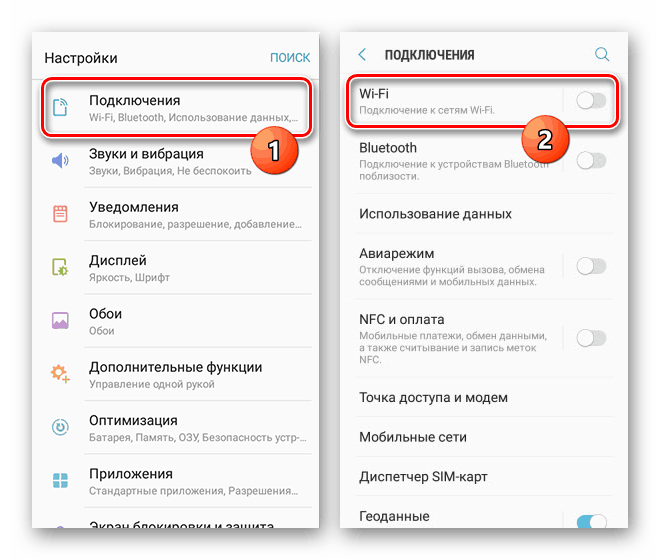
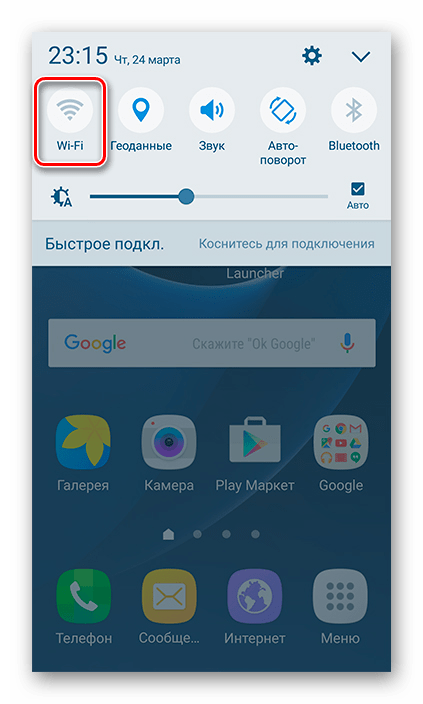
Prístupový bod
Okrem pripojenia smartfónu k internetu je možné zariadenie používať aj ako prístupový bod (tj ako smerovač) pre iné zariadenia, napríklad prenosný počítač alebo tablet. Na tento účel je potrebné, aby bolo spojenie už nakonfigurované a povolené v telefóne v súlade s pokynmi z druhej metódy.
Pozri tiež: Ako distribuovať Internet cez Wi-Fi na Android
- Po vyriešení spojenia s mobilným internetom otvorte "Nastavenia" a prejdite do sekcie "Pripojenia" . Zo zoznamu možností vyberte položku „Prístupový bod a modem“ .
- V ďalšom kroku musíte kliknúť na riadok „Mobilný prístupový bod“ a súhlasiť s oznámením o odpojení prichádzajúcich pripojení prostredníctvom siete Wi-Fi.
- Keď otvoríte stránku Mobilný prístupový bod so všeobecnými informáciami, môžete zmeniť heslo a zobraziť zoznam pripojených zariadení. Existuje aj inštrukcia na pripojenie k vytvorenej sieti.
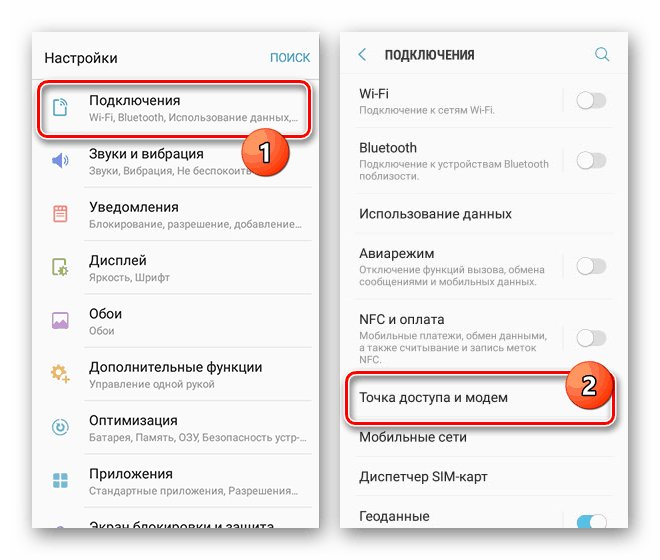
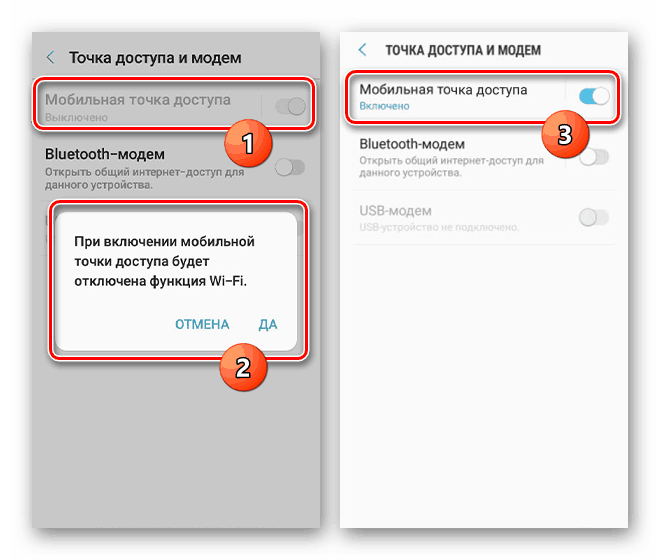
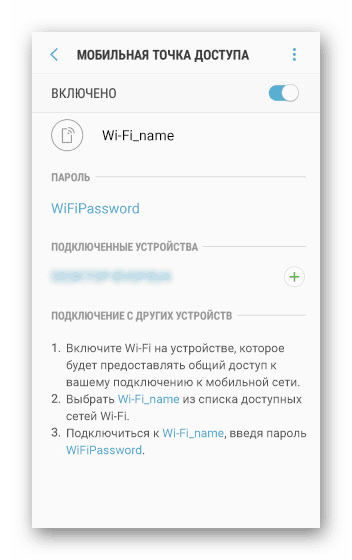
Dúfajme, že sme vám pomohli zistiť, ako nastaviť a pripojiť Wi-Fi, a to ako pre distribúciu internetu, tak aj pre pripojenie k sieti. Ak niečo nefunguje alebo sa rozhranie výrazne líši od prezentovaného, prečítajte si náš ďalší článok na riešenie problémov a kontaktujte nás v komentároch.
Pozri tiež:
Wi-Fi na systéme Android nefunguje
Riešenie problémov s pripojením k sieti Wi-Fi na systéme Android
Metóda 2: Mobilný internet
Keďže každý telefón používa SIM kartu, môže sa použiť na konfiguráciu a pripojenie mobilného internetu. Predtým, ako sa oboznámite s týmto postupom na zariadení Samsung, je vhodné oboznámiť sa s tarifami operátora a pripojiť príslušnú možnosť. V opačnom prípade sa pri aktivácii mobilných dát môže účtovať značné množstvo peňazí.
Prenos dát
- Ak je už k Vašej SIM karte pripojený vhodný tarifný plán, musíte najprv aktivovať funkciu "Prenos dát" . Môžete to urobiť na “Notifikačnom paneli” ťuknutím na ikonu s titulom “Prenos dát” alebo “Mobilné dáta” .
![Povoliť mobilné údaje spoločnosti Samsung]()
V dôsledku toho bude špecifikovaná ikona zvýraznená modrým rámčekom a postup môže byť dokončený. V prípade potreby bude v budúcnosti odstavenie vykonané rovnakým spôsobom.
- Na niektorých zariadeniach je možné povoliť prenos mobilných dát cez "Nastavenia" . Na tento účel rozbaľte zoznam „Viac“ , vyberte „Mobilné siete“ a kliknite na príslušný riadok.
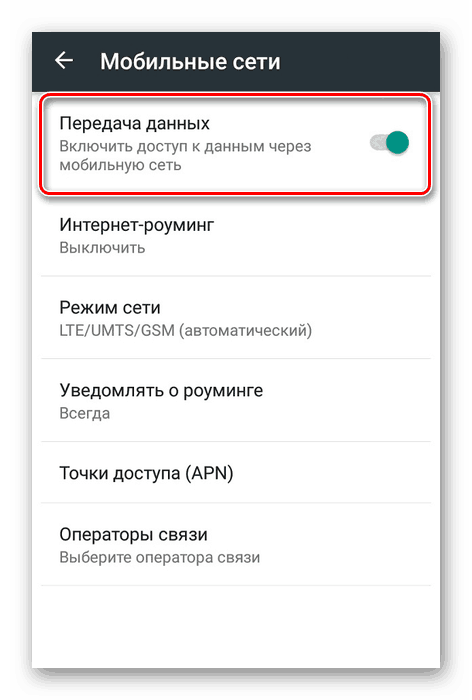
Automatické nastavenia
Ak používate kartu SIM mobilného operátora, vo väčšine prípadov sa nevyžaduje nastavenie internetu. Z tohto dôvodu sa po povolení „Prenos dát“ pokúste použiť aplikáciu Google Play alebo ľubovoľný prehliadač.
- Ak sa počas pripojenia vyskytnú chyby, zariadenie nemá žiadne nastavenia. Môžu byť objednané u operátora podľa série konkrétnych akcií:
- Tele2 - zavolajte na bezplatné číslo 679;
- MegaFon - pošlite SMS na číslo 5049 s textom „internet“ ;
- MTS - pošlite správu s textom „internet“ na číslo 1234 alebo zavolajte na číslo 0876;
- Beeline - zavolajte na bezplatné číslo 0880.
- Telefón dostane čoskoro špeciálnu SMS správu obsahujúcu automatické internetové nastavenia. Klepnite naň a na stránke, ktorá sa otvorí, kliknite na položku Inštalovať .
- Potom musí byť smartphone reštartovaný a znovu skontrolovať dostupnosť mobilného internetu.
Manuálne nastavenie
- Niekedy sa automaticky nenastavia správne nastavenia, čo si vyžaduje ich manuálne pridanie. Prejdite na „Nastavenia“ , vyberte „Pripojenia“ a na stránke, ktorá sa otvorí, kliknite na riadok „Mobilné siete“ .
- Vyhľadajte a vyberte blok prístupových bodov . V tejto časti musíte kliknúť na tlačidlo "Pridať" alebo na ikonu s obrázkom "+" . Požadovaný prvok sa nachádza na hornom paneli.
- V závislosti od operátora vyplňte dostupné polia. Potrebné údaje môžete nájsť z vyššie uvedeného článku o zriadení internetu alebo na oficiálnej stránke telekomunikačného operátora.
- Rozbaľte zoznam pomocou tlačidla v hornom rohu a vyberte položku Uložiť . Keď sa vrátite na stránku Prístupové body, umiestnite značku vedľa nastavení.
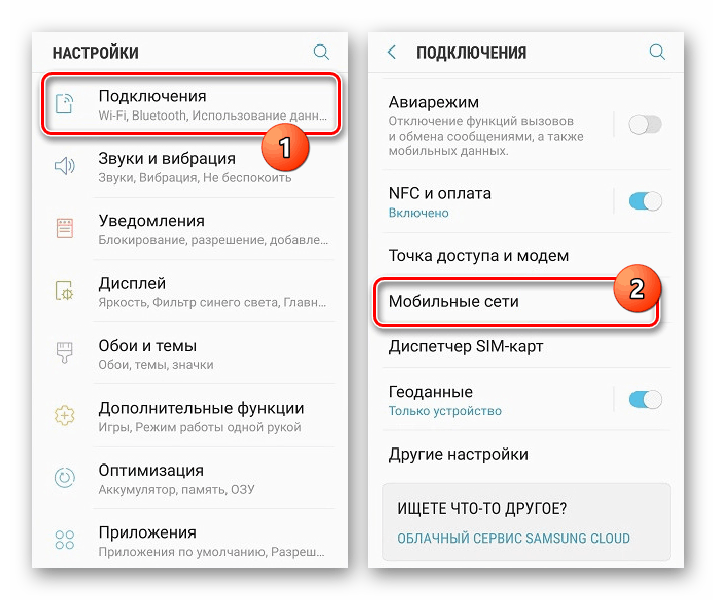
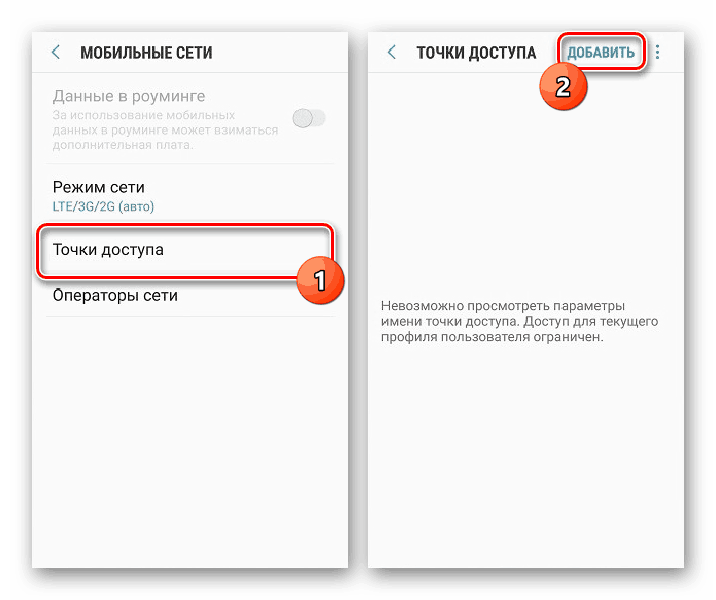
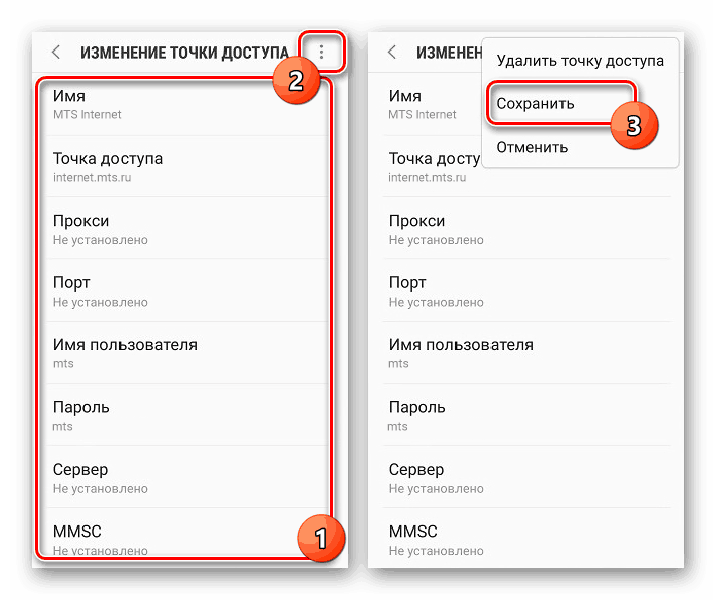
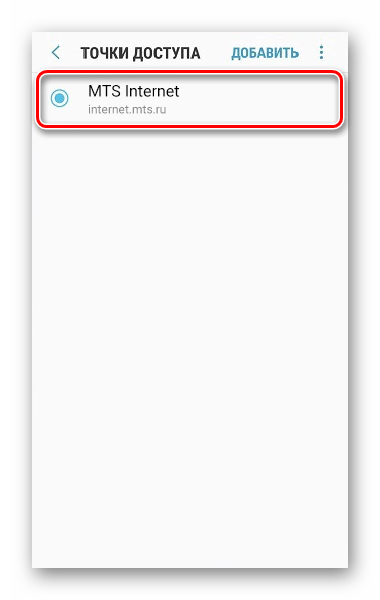
Nakoniec budete musieť zariadenie reštartovať. V skutočnosti, zahrnutie telefónu na internete bude musieť zarobiť.
Pozri tiež: Mobilný internet nefunguje na systéme Android
záver
Tieto možnosti možno používať súčasne, napríklad pomocou smartfónu s mobilným internetom ako modemu Wi-Fi pre iné zariadenia. Vo všeobecnosti neexistujú alternatívne spôsoby pripojenia k internetu, preto článok dopĺňame.